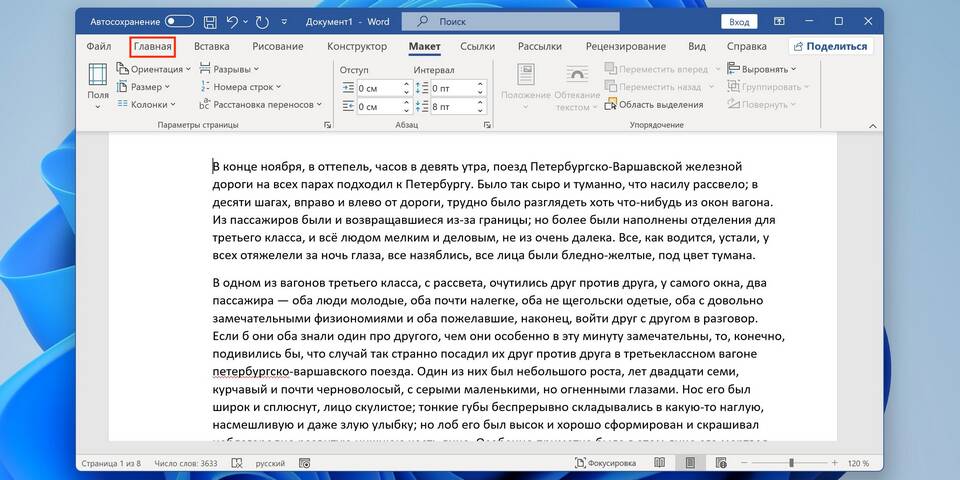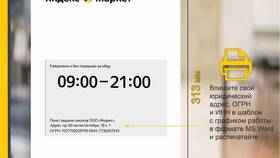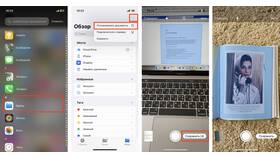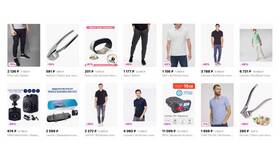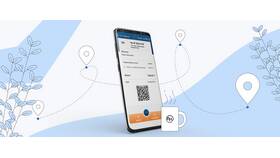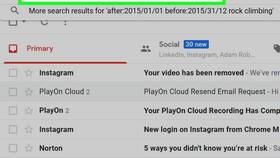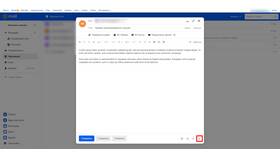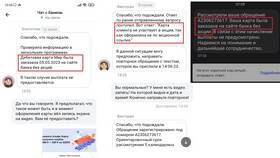Проблемы с масштабированием документа в Microsoft Word могут возникать по различным причинам. Рассмотрим основные ситуации, когда функция приближения (зума) не работает, и способы их решения.
Содержание
Основные причины проблемы
| Причина | Описание |
| Ограничения текущего режима просмотра | Некоторые режимы не поддерживают изменение масштаба |
| Повреждение файла | Ошибки в документе блокируют функции масштабирования |
| Проблемы с драйверами | Некорректная работа графических драйверов |
| Настройки программы | Специфические параметры, ограничивающие зум |
Проверка режимов просмотра
Режимы, где масштабирование ограничено:
- Разметка страницы (полная)
- Черновик
- Структура
- Веб-документ
Как изменить режим:
- Откройте вкладку "Вид"
- Выберите подходящий режим просмотра
- Попробуйте изменить масштаб
Технические проблемы
| Проблема | Решение |
| Зависание программы | Перезапустите Word |
| Конфликт дополнений | Отключите надстройки |
| Устаревшая версия | Обновите Microsoft Office |
Альтернативные способы масштабирования
Методы изменения масштаба:
- Использование ползунка масштаба в правом нижнем углу
- Комбинация Ctrl + колесо мыши
- Вкладка "Вид" → группа "Масштаб"
Если стандартные методы не работают:
- Попробуйте открыть документ в другом Word
- Создайте новый документ и скопируйте содержимое
- Проверьте настройки монитора
- Обновите графические драйверы
Настройки по умолчанию
Как восстановить стандартные параметры:
- Закройте все документы Word
- Нажмите Win + R, введите "winword /safe"
- В безопасном режиме проверьте работу масштабирования
- Сбросьте настройки через "Файл" → "Параметры" → "Дополнительно"
Параметры, влияющие на масштабирование:
| Настройка | Расположение |
| Масштаб при открытии | Параметры Word → Дополнительно → Экран |
| Оптимизация для | Параметры Word → Дополнительно → Общие |